
Բովանդակություն:
- Հեղինակ John Day [email protected].
- Public 2024-01-30 09:48.
- Վերջին փոփոխված 2025-01-23 14:48.
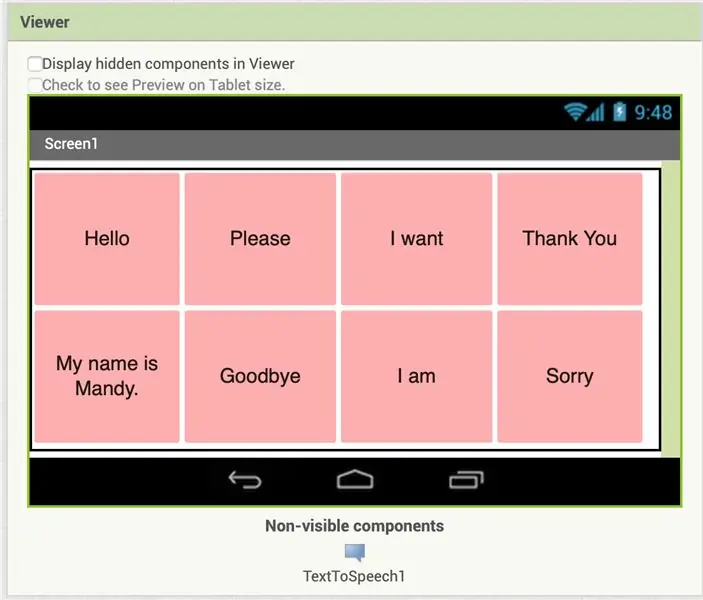
Այս ծրագիրը ստեղծելու համար մենք կօգտագործենք AppInventor- ը: Հետևեք այս հղմանը ՝ ձեր սեփական հաշիվ ստեղծելու համար. Գոյություն ունի երեք թղթապանակ, որոնցից մեկը կոչվում է «Ես ուզում եմ», որը թույլ կտա օգտվողին ինքնուրույն որոշել, թե ինչ է ուզում, ներսում ՝ «Ուզում եմ», կա սննդի թղթապանակ, որտեղ նշված են օգտվողի շատ հայտնի ուտելիքներ, իսկ վերջինը ՝ Ես եմ, որը թույլ է տալիս օգտվողին պարզել, թե ինչպես է նա զգում:
Կցված է ֆայլը բնօրինակ հավելվածին:
Քայլ 1: Ընտրեք բառեր և արտահայտություններ
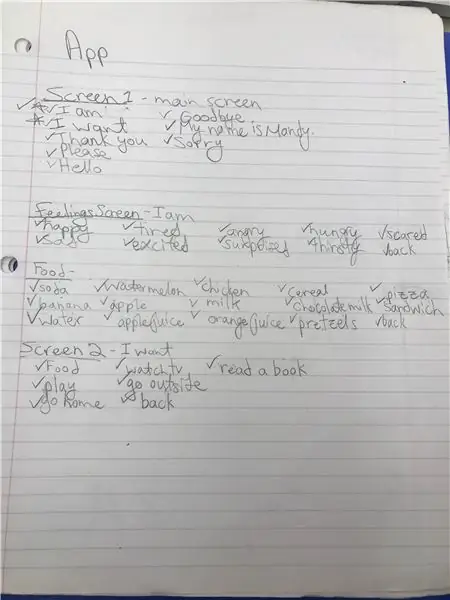
Կարևոր է պատկերացում կազմել, թե որ բառերն ու արտահայտություններն եք ցանկանում օգտագործել նախքան սկսելը: Կազմակերպված մնալու համար կարող եք գրել այն ամենի ցանկը, ինչ օգտագործում եք, և կարող եք ստուգել այն, երբ գնում եք, որպեսզի ոչինչ չմոռանաք:
Քայլ 2: Ստեղծեք ձեր բացման էկրանը
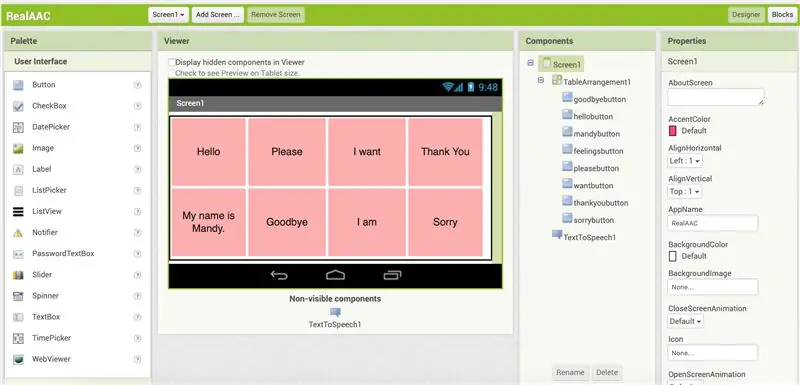
Ձեր առաջին էկրանին պետք է լինեն կոճակներ `պիտակավորված հիմնական արտահայտություններով և արտահայտություններով, ինչպիսիք են` «Ես եմ» և «Ես ուզում եմ», որոնք կհանգեցնեն այլ պանակների: Էկրանը տեսողականորեն գրավիչ դարձնելու համար օգտակար է սեղանին դասավորել կոճակները: Էկրանի վերջին առանցքային հատվածը պետք է ավելացնել «Տեքստ խոսքին» բաղադրիչը, որը կօգտագործվի հաջորդ քայլին:
Քայլ 3: Ստեղծեք բլոկներ
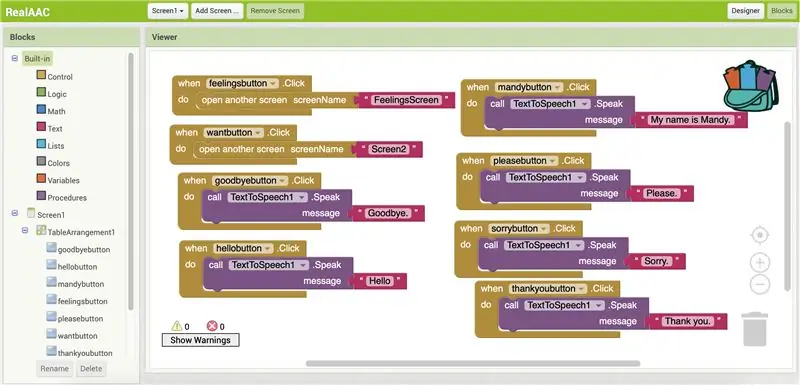
Հավելվածը միայն բաներ կանի, եթե դասավորեք այն պատմելու բլոկները: Սկսելու համար կտտացրեք ձախ կողքի վահանակի կոճակներից մեկին: Երբ հայտնվում են ընտրանքները, օգտագործեք առաջինը, որն ասում է «Երբ [որ կոճակն եք ընտրել]: կտտացրեք անել» -ը էկրանին: Հաջորդ բաղադրիչը, որը պետք է օգտագործվի, տեքստից խոսք բաղադրիչն է "call texttospeech1. Speak message": Սա կմտնի «երբ. Սեղմեք անել» կոճակի ներսում: Հաջորդ քայլը «տեքստ» կատեգորիայի առաջին բլոկն օգտագործելն է և այն կցել տեքստին խոսքի կոճակին: Այստեղ դուք մուտքագրում եք այն բառերը, որոնք ցանկանում եք, որ ծրագիրը ասի կոճակը սեղմելիս: Կրկնեք այս քայլը բոլոր այն կոճակների համար, որոնք կտտացնելիս արտահայտություն կասեն:
Քայլ 4: Թղթապանակների/նոր էկրանների ստեղծում
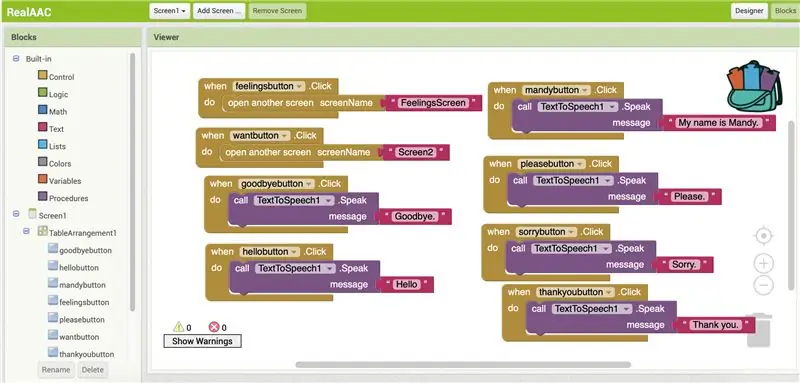
Եթե ցանկանում եք կատարել մի կոճակ, որը կհանգեցնի կոճակների նոր ցանկի, ինչպես նկարը, երբ սեղմում եք «Ես եմ», այն տանում է դեպի զգացմունքների էկրան, որտեղ կարող եք սեղմել ձեր զգացած զգացմունքները, ապա հետևեք այս քայլին: Նախ, անհրաժեշտ է ավելացնել նոր էկրան ՝ սեղմելով «Ավելացնել էկրան» կոճակը վերին խաչմերուկում: Կարևոր է նոր էկրանին պիտակավորել ինչ -որ համապատասխան բան այն բանի համար, ինչ տեղի կունենա էկրանին, որպեսզի հետագայում ձեզ համար ավելի հեշտ լինի: Կարգավորվելուց հետո կտտացրեք այն ձախ կոճակին, որը ցանկանում եք օգտագործել ՝ հաջորդ էկրան անցնելու համար և քաշել «երբ. Կտտացրեք անել» կոճակը դիտողի էկրանին: Հաջորդը, ձախից սեղմում եք հսկողության վրա և դուրս քաշում «բացել այլ էկրանի անուն» կոճակը և միացնում այն «երբ. Կտտացրեք անել» կոճակին: Դրանից հետո դուք կբացեք տեքստի հատվածը և բռնեք տեքստային առաջին դատարկ կոճակը և միացրեք այն բաց էկրանի կոճակին: Ի վերջո, դուք պետք է գրեք այն էկրանի անունը, որը ցանկանում եք բացել: Կրկնեք սա այն բոլոր լրացուցիչ էկրանների համար, որոնք կցանկանայիք ունենալ:
Քայլ 5: Անցում էկրանների միջև
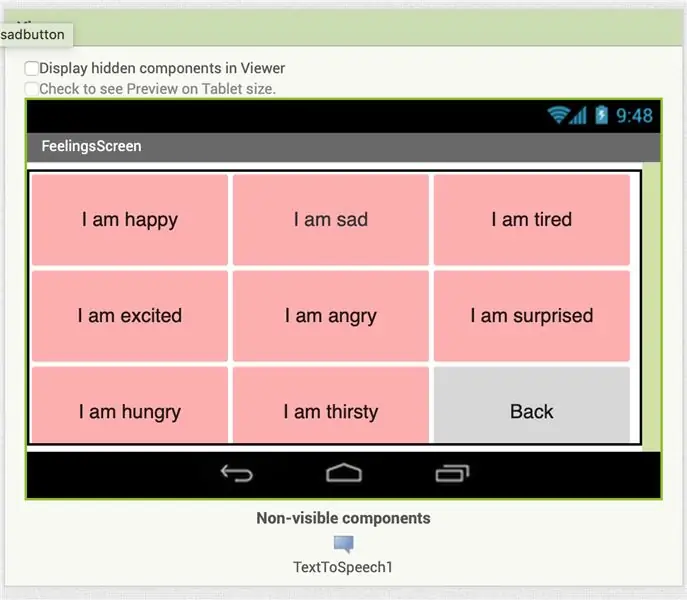
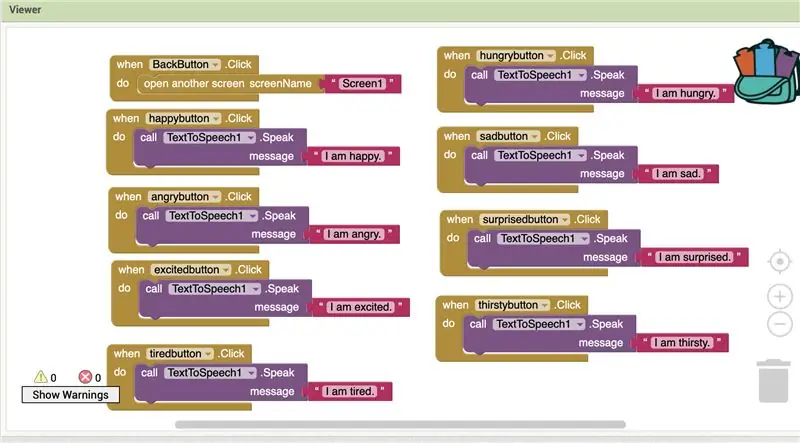
Քանի որ դուք չեք ցանկանում, որ ձեր օգտվողը խրված լինի էկրանին, կարևոր է ավելացնել «վերադառնալ» կոճակը, ի լրումն այն կոճակների, որոնք օգտագործում եք հաղորդակցության համար: «Հետ» կոճակը կհավաքվի ՝ օգտագործելով վերջին քայլից կատարված նույն քայլերը, բայց դուք պետք է ասեք, որ այն վերադառնա «Էկրանի 1»:
Քայլ 6: Ավարտեք բոլոր կոճակների ավելացումը
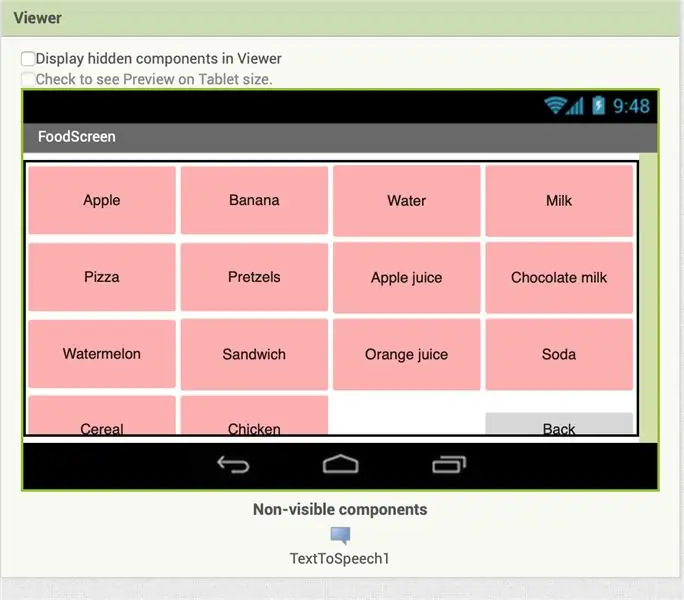
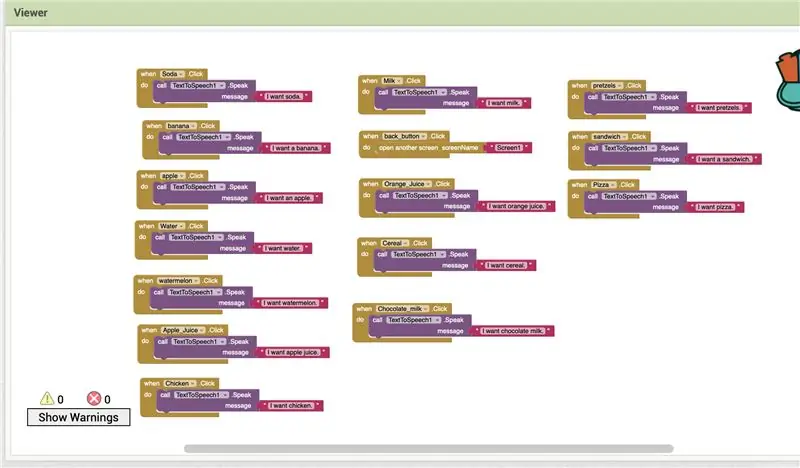
Ավելացրեք ցանկացած կոճակ, որը, ձեր կարծիքով, համապատասխանում է ձեր հավելվածին ՝ հետևելով բոլոր նախորդ քայլերին: Շնորհակալություն հետևելու համար:
Խորհուրդ ենք տալիս:
Շրջանցելով Xbox One- ի հաղորդակցության արգելքները. 6 քայլ

Շրջանցելով Xbox One- ի հաղորդակցության արգելքները. Երբևէ ձեզ զեկուցել են այն մարդիկ, ում դեմ խաղացել եք, ասելով, որ նախկինում xbox- ում անպատշաճ լեզու եք օգտագործել, այնուհետև չեք կարողացել զրուցել ձեր ընկերների հետ, երբ նրանք խոսում են, չնայած որ դուք որոշ բաներ չեք ասում: Դե, հիմա կա մի ճանապարհ, և բոլորը
Այլընտրանքային հաղորդակցության բաճկոն (CoCoA). 8 քայլ (նկարներով)

Այլընտրանքային հաղորդակցության բաճկոն (CoCoA). CoCoA նախագիծը ինտերնետին միացված կրելի ժիլետ է, որն ապահովում է այլընտրանքային հաղորդակցության շոշափելի խորհրդանիշներ `խոսքի կամ ոչ խոսքային թերություններ ունեցող մարդկանց օգնելու համար: CoCoa հապավումը գալիս է պորտուգալական անվան կրճատումից
Ինչպե՞ս ճիշտ չափել անլար հաղորդակցության մոդուլների էներգիայի սպառումը ցածր էներգիայի սպառման դարաշրջանում: 6 քայլ

Ինչպե՞ս ճիշտ չափել անլար հաղորդակցության մոդուլների էներգիայի սպառումը ցածր էներգիայի սպառման դարաշրջանում. Ցածր էներգիայի սպառումը չափազանց կարևոր հասկացություն է իրերի ինտերնետում: IoT հանգույցների մեծ մասը պետք է սնուցվեն մարտկոցներով: Միայն անլար մոդուլի էներգիայի սպառումը ճիշտ չափելով ՝ մենք կարող ենք ճշգրիտ գնահատել, թե որքան մարտկոց եմ
Հաղորդակցության ուսուցում, դպրոցական գործունեություն կամ երիտասարդական խաղ. 3 քայլ

Հաղորդակցման ուսուցում, դպրոցական գործունեություն կամ երիտասարդական խաղ. Ես բազմիցս օգտագործել եմ այս գործունեությունը ավագ դպրոցի աշակերտների հետ: Դա արվում է որպես մրցավազք, այնքան թիմերով, որքան ցանկանում եք: Այն հիմնված է Հեռախոսի հին խաղի վրա, որտեղ արտահայտությունը շշնջում են մեկից մյուսին, ընդհանրապես վերջը լուսավորված է
Լրացուցիչ իրականության ծրագիր սկսնակների համար. 8 քայլ

Լրացուցիչ իրականության ծրագիր սկսնակների համար. Այս ձեռնարկը ցույց կտա ձեզ, թե ինչպես կատարելագործված իրականության ծրագիր պատրաստել սկսնակների համար: Մենք կօգտագործենք Unity3D- ն և Vuforia- ի ստորերկրյա ինքնաթիռի հայտնաբերումը `Android- ի կամ IOS- ի համար առանց նշիչների AR ծրագիր ստեղծելու համար: Մենք կանցնենք 3D մոդելի ավելացմանը Unity- ին և այն տեղափոխելով
